Dans un monde où chaque instant compte, savoir capturer l’écran de son smartphone devient une compétence essentielle. L’iPhone 11 offre plusieurs options pratiques pour effectuer des captures d’écran, notamment la fonctionnalité innovante du double tap sur l’arrière de l’appareil. Cette méthode simplifie le processus tout en permettant un partage rapide des informations, qu’il s’agisse de conversations, d’articles ou d’images. Plongeons dans cet univers captivant et découvrons ensemble comment optimiser vos captures avec ce modèle d’Apple.
Améliorer la capture d’écran iPhone 11 avec le double tap
La capture d’écran sur un iPhone 11 n’est pas seulement une fonction pratique ; c’est aussi un moyen de conserver des souvenirs numériques précieux. Avec l’option double tap intégrée, il est désormais possible de faire une capture en un clin d’œil. Pour activer cette astuce, il faut d’abord se rendre dans les Réglages Accessibilité. Après l’activation, prendre une capture devient aussi simple que de toucher l’arrière de son iPhone.
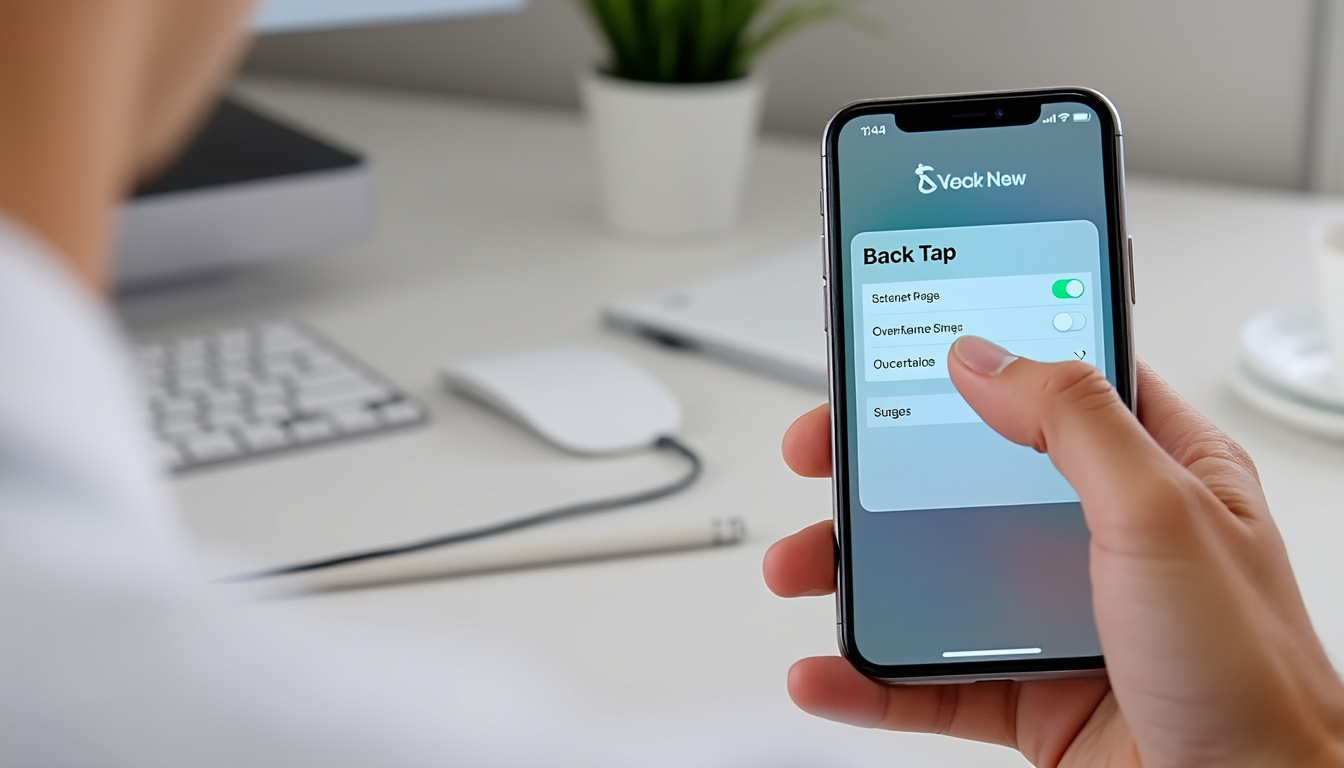
Voici un guide étape par étape pour configurer le double tap :
- Déverrouillez votre iPhone et ouvrez l’application « Paramètres ».
- Faites défiler vers le bas pour sélectionner l’option « Accessibilité ».
- Entrez dans « Toucher » puis choisissez « Tapoter au dos ».
- Activez l’option « Double Tap » et assignez la fonction « Capture d’écran ».
Une fois configuré, il vous suffit de tapoter deux fois sur l’arrière de l’appareil pour capturer ce que vous voyez à l’écran. Imaginez-vous en train de discuter de vos derniers voyages avec des amis et, d’un simple geste, vous conservez ce moment. De plus, cela facilite le partage rapide sur les réseaux sociaux ou via des messages.
La simplicité du double tap pour vos captures
Ce geste permet de capturer rapidement, mais également de gérer plusieurs autres fonctionnalités. En plus d’activer la capture d’écran, cette fonction double tap peut également être configurée pour contrôler votre musique, accéder à des notifications, ou encore lancer Siri. Cela fait de votre iPhone un outil encore plus puissant, tout en gardant une interface intuitive et efficace. Un autre point à considérer est la légèreté de cette fonction sur la batterie de votre appareil. Contrairement à d’autres fonctionnalités, le double tap n’impacte pas significativement la durée de vie de la batterie.
En utilisant cette méthode, n’oubliez pas d’éventuellement désactiver la fonction si vous ne souhaitez plus l’utiliser. Pour cela, il suffit de revenir dans le menu « Tapoter au dos » et de désactiver l’option. Si vous avez également une coque de protection, elle ne devrait pas interférer avec cette fonction, tant qu’elle permet une détection claire des tapotements.
Comment prendre une capture d’écran à l’aide des robinets situés à l’arrière de l’iPhone
Prendre une capture d’écran avec le double tap est une opération simple, mais quelques précautions sont de mise pour garantir un résultat optimal. Voici un récapitulatif des étapes :
- Tenez votre iPhone de manière stable, soit avec une main, soit en le posant sur une surface plane.
- Appuyez deux fois avec un doigt sur l’arrière de votre iPhone.
- Observez une animation à l’écran confirmant que votre capture a été réalisée avec succès.
Les captures d’écran réalisées pourront ainsi être retrouvées dans l’application Photos, dans un album spécifiquement dédié aux captures d’écran. Cette fonctionnalité vous aide à conserver tous vos souvenirs numériques de façon organisée. N’hésitez pas à faire des prises multiples pour différents moments significatifs, comme un post sur les réseaux sociaux ou une mise à jour importante de votre équipe. Les options de partage se multiplient grâce à cette méthode rapide et efficace.

La polyvalence de la capture d’écran par double tap
Avec le temps, la capture d’écran est devenue bien plus qu’un simple outil pour conserver des informations. Voici quelques astuces iPhone pour maximiser l’utilisation de cette fonctionnalité :
- Pour une meilleure organisation, créez un album dédié in Photos, mentionnant la date ou l’événement pour chaque capture.
- Utilisez les outils d’édition disponibles après la capture pour annoter et surligner des informations importantes.
- Partagez vos captures directement depuis la vignette qui apparaît après chaque prise, ce qui facilite et accélère le processus.
Chaque fonctionnalité que vous activez sur votre iPhone crée une expérience utilisateur unique. En personnalisant vos paramètres, vous adaptez votre appareil à vos habitudes et vos besoins. Et n’oublions pas, maintenir vos captures bien organisées vous aide à éviter la désorganisation qui peut souvent accompagner l’accumulation d’images numériques.
Découvrez les fonctionnalités cachées de la capture d’écran iPhone 11
Puisque l’iPhone 11 est un produit d’Apple, il est riche en fonctionnalités, dont certaines peuvent être méconnues. Il est intéressant d’explorer les subtilités de la capture d’écran et des options qui s’offrent à vous. Par exemple, au-delà de la simple capture de ce qui est affiché à l’écran, vous avez également la possibilité de capturer une page web complète. Cela est particulièrement utile pour conserver des articles longs ou des ressources que vous souhaiteriez lire plus tard.
Voici comment procéder :
- Effectuez la capture d’écran classique ou via le double tap.
- Touchez la vignette apparaissant en bas à gauche de votre écran.
- Sélectionnez l’option « Pleine page » pour capturer toute l’étendue de l’article.
Cette méthode est particulièrement appréciée des étudiants et professionnels qui doivent conserver des informations sans avoir à les paraphraser ou les recopier. Imaginez, vous êtes en plein cours et un sujet captivant est abordé ; d’un simple geste, vous capturer l’intégralité de la page pour une lecture ultérieure.
Personnaliser votre méthode de capture d’écran
Outre le double tap pour la capture, il existe d’autres méthodes pour s’approprier cette fonctionnalité. Par exemple, les utilisateurs peuvent également opter pour AssistiveTouch afin d’accéder à diverses fonctions d’appareil en un clin d’œil, y compris la capture d’écran. Voici comment l’activer :
- Accédez aux « Réglages » et sélectionnez l’option « Accessibilité ».
- Activez « AssistiveTouch » pour afficher le menu sur votre écran.
- Ajoutez « Capture d’écran » à ce menu pour davantage de facilité.
AssistiveTouch est une excellente alternative pour ceux qui trouvent les boutons physiques peu pratiques ou pour ceux qui rencontrent des difficultés avec leur dextérité. En intégrant cette fonctionnalité, vous ouvrez encore plus de possibilités pour une utilisation fluide.
Utiliser l’Assistance Apple pour des questions sur les captures d’écran
Il arrive parfois que, malgré toutes ces options, des questions subsistent. L’Assistance Apple est là pour vous aider. Grâce à son site web et l’application Assistance Apple, vous aurez accès à plusieurs articles et tutoriels pour solucionar rapidement vos problèmes liés à la capture d’écran. Que cela concerne la capture en elle-même ou des questionnements sur d’autres fonctionnalités.
| Type de problème | Solution proposée |
|---|---|
| Problème de prise de capture avec double tap | Vérifier l’activation dans Réglages > Accessibilité > Tapoter au dos. |
| Vignettes qui ne s’affichent pas | Assurez-vous que la fonction d’aperçu est active dans les réglages Photos. |
| Capture ne s’enregistre pas | Vérifiez la mémoire de votre appareil et les réglages iCloud. |
Vous pouvez également contacter l’assistance technique via l’application pour avoir une assistance en direct. En cas de problèmes récurrents, il est préférable de rechercher une solution avant de potentiellement réinitialiser votre appareil ou d’effectuer une mise à jour.
Sauvegardez vos captures avec iCloud
Pour garantir la sécurité de vos captures d’écran, il est recommandé d’utiliser iCloud. Avec cette fonctionnalité, toutes vos images sont sauvegardées automatiquement dans le cloud, vous protégeant ainsi contre toute perte de données. Cela peut s’avérer essentiel, surtout dans des cas de perte ou de changement d’appareil. Suivez ces étapes simples pour activer iCloud :
- Accédez à Réglages et sélectionnez votre nom en haut de l’écran.
- Touchez « iCloud » et activez « Photos ».
- Assurez-vous que « Télécharger et conserver d’origine » est sélectionné pour conserver la meilleure qualité.
Grâce à cette fonctionnalité, toutes vos captures d’écran seront ainsi disponibles sur vos autres appareils compatibles. Cela facilite également l’accès aux photos si vous devez libérer de l’espace sur votre iPhone.
Les différences de capture d’écran entre modèles d’iPhone
Chaque modèle d’iPhone a ses particularités, et cela inclut les façons de prendre des captures d’écran. Par exemple, les anciens modèles nécessitent de combiner le bouton Home et le bouton d’alimentation, tandis que les nouveaux modèles, comme l’iPhone 11, utilisent une autre combinaison de boutons pour réaliser cette action. Voici un petit récapitulatif :
| Modèle d’iPhone | Méthode de capture d’écran |
|---|---|
| iPhone 8 et antérieurs | Bouton Home + Bouton d’alimentation |
| iPhone X et ultérieurs | Bouton Volume + Bouton d’alimentation |
| iPhone 11 | Bouton Volume + Bouton d’alimentation |
Avec ce tableau en tête, il sera plus facile de se rappeler quelle méthode utiliser en fonction du modèle d’iPhone que vous dépendez. Cette précision peut éviter bien des frustrations, surtout lors de moments importants où vous souhaitez absolument capturer un instant précis.
Améliorez votre expérience avec les applications disponibles sur l’App Store
Enfin, n’oubliez pas que l’App Store regorge d’applications pouvant améliorer la gestion et l’édition de vos captures. Par exemple, des applications comme Skitch ou Annotate vous permettent d’ajouter des annotations, de créer des collages ou d’ajouter des filtres à vos images. Cela peut devenir un véritable atout pour transformer vos captures d’écran ordinaires en créations uniques !
Il est donc utile d’explorer les app de prise de capture d’écran pour découvrir toutes les nouveautés qu’elles peuvent vous apporter. La personnalisation est essentielle afin d’adapter votre expérience selon vos besoins spécifiques. N’hésitez pas à parcourir l’App Store pour explorer les meilleures applications qui répondent à vos attentes !
Questions fréquentes sur la capture d’écran sur iPhone 11
Comment puis-je faire une capture d’écran sur iPhone 11 si mon appareil est en mode silence ? La capture d’écran fonctionnera toujours, même si votre téléphone est en mode silence. Vous ne verrez pas le son du clic photographique, mais l’image sera correctement enregistrée.
Est-il possible de capturer une vidéo de l’écran sur iPhone 11 ? Oui, l’iPhone 11 propose également une fonction d’enregistrement d’écran. Vous pouvez l’activer dans les Réglages sous Centre de contrôle, puis l’ajouter ici pour un accès rapide.
Où puis-je trouver mes captures d’écran après les avoir prises ? Toutes vos captures d’écran sont automatiquement enregistrées dans l’application Photos, dans l’album nommé Captures d’écran.
Comment puis-je modifier ma capture d’écran après l’avoir prise ? Après avoir pris votre capture d’écran, vous pouvez toucher la vignette pour l’éditer, ajouter des croquis, du texte ou un surlignage. Cela enrichit d’autant plus vos partages.

